Mục Lục
Google Authenticator là gì?
Google Authenticator là ứng dụng tạo mã code dùng để đăng nhập tài khoản gồm 6 số ngẫu nhiên có thời hạn sử dụng chỉ trong 30 giây. Hết 30 giây, ứng dụng sẽ tự động tạo mới 6 số ngẫu nhiên khác và cứ thế thực hiện liên tục.
Với ứng dụng này, bạn có thể tạo mã riêng biệt để đăng nhập vào tài khoản google. Vì thế, nó là công cụ không thể thiếu khi bạn sử dụng một ứng dụng đòi hỏi tính bảo mật cao.
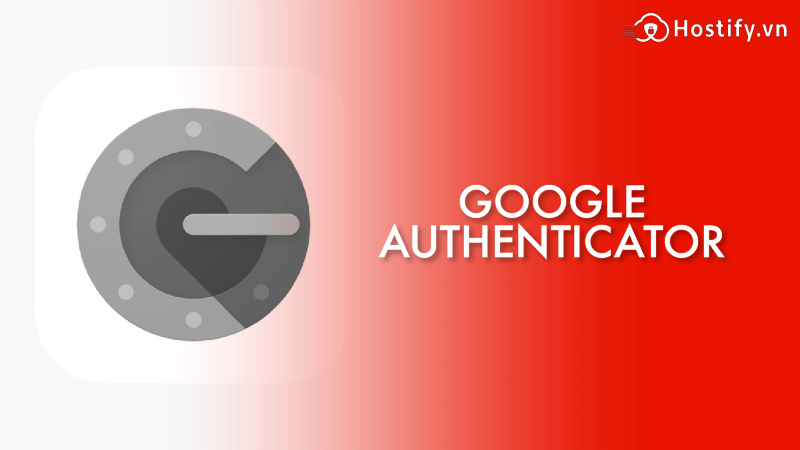
Hướng dẫn cài đặt Google Authenticator trên máy tính
Nếu cần đăng nhập thường xuyên vào một tài khoản nào đó trên máy tính, người dùng nên liên kết với Authenticator để bảo vệ tài khoản tốt hơn. Sau đây Hostify.vn xin giới thiệu cách cài đặt Google Authenticator nhé!
Bước 1: Tiến hành tải ứng dụng Authenticator về máy tính bạn đang dùng.
Bước 2: Để thêm ứng dụng vào tài khoản Google, bạn cần click vào nút “Add”.
Bước 3: Tiếp tục mở lại tài khoản Google. Tại đây đã có mã QR nhưng trên máy tính không thể scan như trên điện thoại.
Bước 4: Sao chép và dán đoạn ứng dụng vừa hiển thị vào WinAuth, click chọn vào ô “Verify Authenticator”
Bước 5: Sao chép và dán mật khẩu gồm 6 chữ số vào tài khoản Google muốn đăng nhập và kết nối với Authenticator. Để xác minh, bạn cần chọn vào nút “Verify and Save”.
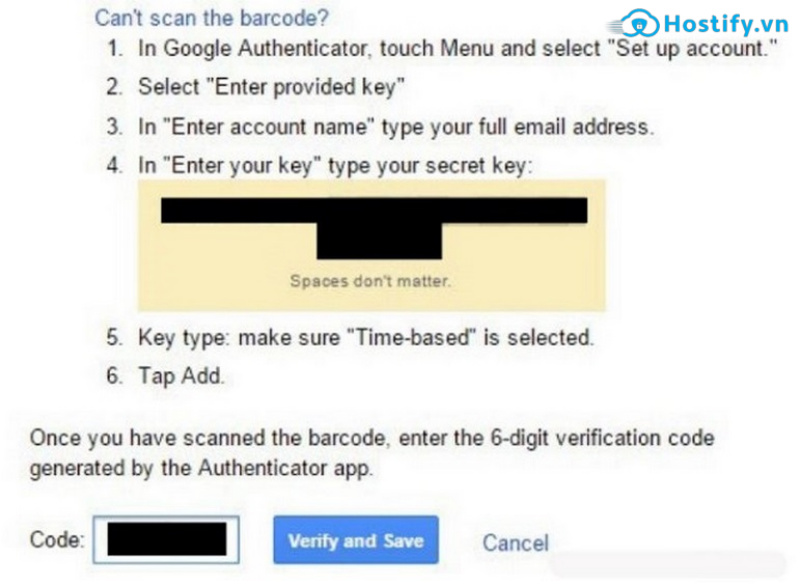
Bước 6: Tìm đến màn hình chính của ứng dụng và chọn OK để hoàn tất.
Hướng dẫn cài đặt Google Authenticator bảo mật cho tài khoản Facebook trên điện thoại
Bước 1: Mở ứng dụng Facebook trên điện thoại, nhấp vào dấu 3 gạch → biểu tượng dấu răng cưa (Cài đặt).
Bước 2: Kéo tới phần Bảo mật, chọn “Bảo mật và đăng nhập”. Sau đó chọn “Sử dụng xác thực 2 yếu tố”.
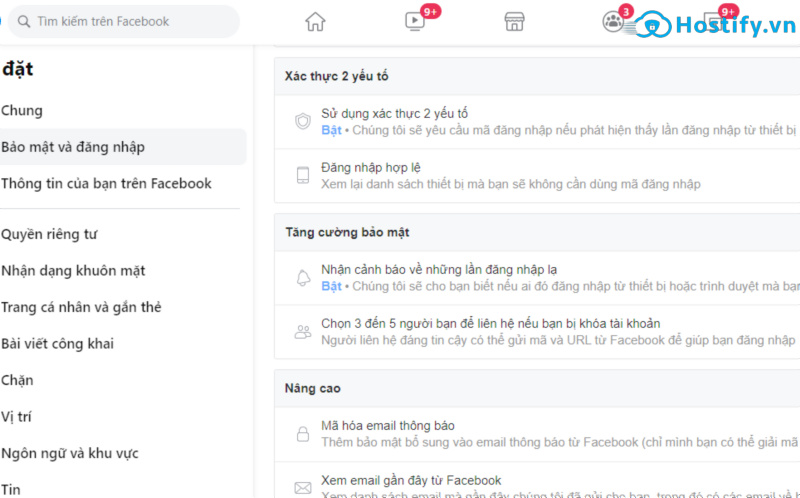
Bước 3: Tiếp tục chọn “Ứng dụng xác thực”. Giống như phần hướng dẫn trên máy tính, Facebook sẽ cung cấp một mã code QR để quét và đoạn mã key (trường hợp không thể quét mã QR). Các bạn có thể sử dụng dạng Authenticator trên máy tính hoặc trên điện thoại (phần hướng dẫn phía trên). Sau khi thiết lập mã Authen xong và chọn “Tiếp tục”.
Bước 4: Nhập mã Authen trên thiết bị vừa quét và nhấp “Tiếp tục”. Như vậy bảo mật 2FA cho tài khoản Facebook đã được thiết lập
Đồng bộ Google Authenticator trên thiết bị mới
Bước 1: Cài đặt và đăng nhập vào ứng dụng Google Authenticator trên thiết bị mới.
Bước 2: Đăng nhập vào trang xác minh 2 lớp của Google.
Bước 3: Nhấp vào biểu tượng dấu … ở góc trên bên phải, chọn Chuyển tài khoản.
Bước 4: Cửa sổ hiện lên với 2 lựa chọn:
- Xuất tài khoản.
- Nhập tài khoản.
Bước 5: Nếu anh em xuất tài khoản, màn hình sẽ hiển thị tất cả tài khoản, anh em chọn vào những tài khoản cần xuất, sau đó bấm Tiếp. Google Authenticator sẽ hiện ra các mã QR code.
Bước 6: Dùng máy mới, chọn vào Nhập tài khoản, và quét các QR code này là xong.
Google Authenticator có cần thiết hay không?
Trước bối cảnh tin tặc hoành hành, thu thập thông tin trái phép, người dùng cần nâng cao ý thức bảo vệ hệ thống tài khoản đang dùng. Google Authenticator là phần mềm cực kỳ hữu ích để bạn tăng cường lớp bảo vệ cho các tài khoản quan trọng.
Hoàn toàn miễn phí
Khi sử dụng trình bảo mật Google Authenticator, bạn hoàn toàn không cần bận tâm đến bất kỳ loại phí nào. Đây là ứng dụng do Google phát triển, hỗ trợ người dùng cải thiện cấp độ bảo mật cho hệ thống tài khoản đang dùng. Khi cài đặt ứng dụng này, bạn sẽ không cần phải trả bất kỳ khoản phí nào.
Củng cố lớp bảo mật cho hệ thống tài khoản
Google Authenticator kết hợp thuật thuật toán tạo mật khẩu một lần và mật khẩu dựa trên HMAC. Mỗi khi đăng nhập vào tài khoản đã liên kết với Authenticator, bạn phải sử dụng thêm cả mật khẩu một lần có hiệu lực trong 30 giây.
Như vậy, cho dù hacker nó hack được tài khoản của bạn thì cũng không thể đăng nhập. Bởi mật khẩu do Authenticator tạo sẽ chỉ gửi về thiết bị đã cài đặt ứng dụng.
Vì thế nếu vẫn sử dụng thiết bị đó, tài khoản đã liên kết với Google Authenticator gần như không thể bị mất.
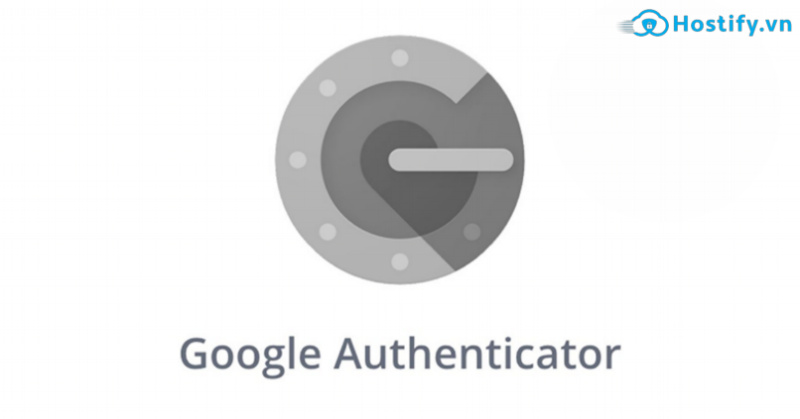
Dễ sử dụng
Nếu từng trải nghiệm Authenticator, bạn sẽ thấy rằng ứng dụng này rất dễ sử dụng. Giao diện trên cả điện thoại và máy tính đều thiết kế theo hướng thân thiện, dễ thao tác. Chỉ sau vài bước cài đặt cơ bản, người dùng đã có thể sử dụng các chức năng bảo mật.
Tương thích với nhiều thiết bị
Google Authenticator tương thích với mọi thiết bị di động chạy hệ điều hành Android và iOS. Ứng dụng này đã có sẵn trên kho app CH Play và App Store, người dùng dễ dàng tải về bất kỳ khi nào.
So sánh Authy vs Google Authenticator
Authy là một ứng dụng xác minh bảo mật 2 lớp (2FA) tương tự như Google Authenticator, tuy nhiên dưới đây là một số điểm khác biệt giữa Authy và Google Authenticator:
Google Authenticator
- Hệ điều hành: Android, iOS, Chrome, Windows…
- Hoạt động trên 1 thiết bị duy nhất.
- Khi chuyển sang điện thoại mới cần đăng nhập vào tài khoản Google, đổi lại số điện thoại.
Authy
- Hệ điều hành: Android, iOS, Windows, Mac và cả ứng dụng trên trình duyệt Chrome.
- Sử dụng cho nhiều thiết bị cùng 1 lúc.
- Cho phép bạn sao lưu tất cả tài khoản của mình. Khi muốn chuyển tài khoản Authy sang thiết bị mới, bạn chỉ cần đăng nhập và xác thực tài khoản là được.
Thông tin liên hệ:
- Website: www.hostify.vn
- Liên hệ Kỹ thuật: 0247 1012 369 (Phím 2)
- Facebook: https://www.facebook.com/hostify.vn
Xem thêm: CSS3 là gì? Chi tiết tính năng mới của CSS3 so với CSS











